Haben Sie es jemals etwas von Ihrem Smartphone gelöscht bereut? Vielleicht ein wichtiges Dokument oder ein Bild Ihrer Freunde und Familie? Keine Sorge, Sie können gelöschte Dateien ganz einfach aus dem Papierkorb Ihres Android-Telefons wiederherstellen.
Allerdings ist es nicht einfach, den Papierkorb oder den Papierkorb auf einem Android-Telefon zu finden. Das liegt daran, dass es keinen gibt, insbesondere keinen wie auf Windows-PCs. Das Android-Betriebssystem verfügt nicht über einen einzigen Papierkorb, in dem alle gelöschten Dateien gespeichert werden. Obwohl es für Android-Benutzer keinen einzigen Papierkorb gibt, haben viele Android-Apps ihre eigene Papierkorbdateien, die Sie leeren können oder verwenden Daten wiederherstellen. Schauen wir uns genauer an, wie man auf diese Ordner zugreift.

1. Android-E-Mail-Papierkorb
Es spielt keine Rolle, welchen E-Mail-Client Sie verwenden: Yahoo, Outlook oder Gmail, alle verfügen über einen Papierkorb, in dem gelöschte E-Mails vorübergehend gespeichert werden. Öffnen Sie die E-Mail-App auf Ihrem Android-Smartphone, tippen Sie auf den Papierkorb und Sie erhalten Zugriff auf die gelöschten Elemente. Sie können sie wiederherstellen oder löschen.
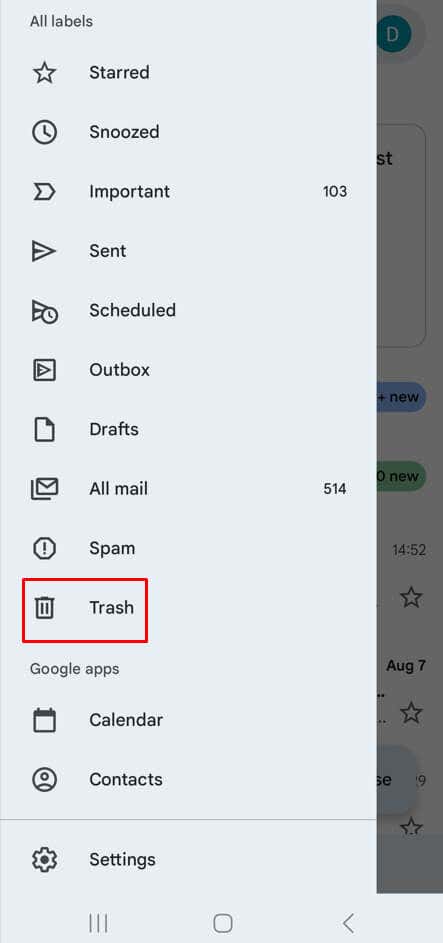
2. Papierkorb im Datei-Explorer
Alle Datei-Explorer-Apps wie Dropbox oder ES File Explorer verfügen außerdem über einen eigenen Papierkorb. Wenn Sie darauf zugreifen, finden Sie dort problemlos gelöschte Dateien. Wie lange die Datei-Explorer-App die gelöschten Dateien aufbewahrt, hängt von der von Ihnen verwendeten App ab. Dropbox speichert sie beispielsweise bis zu 180 Tage. Bei cloudbasierten Datei-Explorer-Apps müssen Sie möglicherweise über das Internet darauf zugreifen, um gelöschte Daten wiederherzustellen.
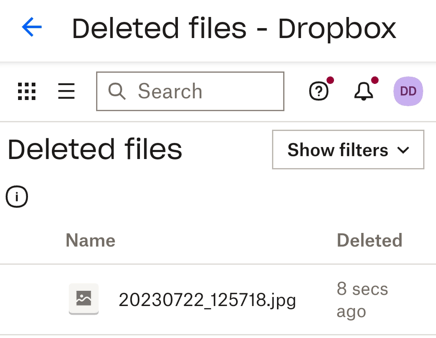
3. Fotos-App-Papierkorb
Die Android-Galerie-App verfügt über integrierte Papierkorbordner, in denen Sie zuvor gelöschten Papierkorb finden. Beachten Sie, dass sie nicht für immer vorhanden sind und Sie nur die Bilder wiederherstellen können, die Sie in den letzten 30 Tagen gelöscht haben. Nach diesem Zeitraum leert sich der Papierkorb automatisch, um internen Speicherplatz freizugeben.
So greifen Sie auf den Papierkorb in der Android-Fotogalerie zu:
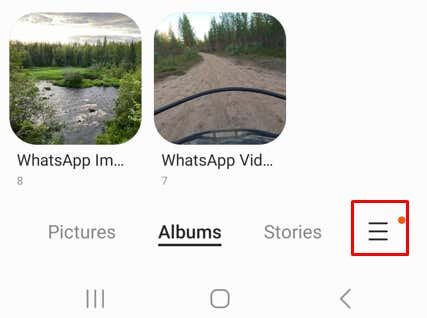
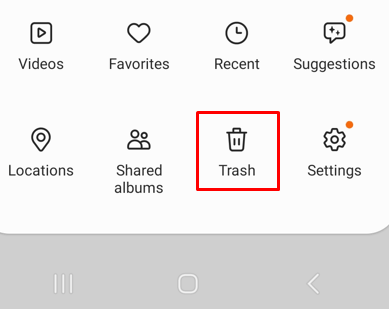
4. Der Papierkorb im Dateimanager
Die native Dateiverwaltungs-App von Android verfügt auch über eigene Papierkörbe. Tippen Sie einfach auf die App Dateimanageroder Meine Dateienund scrollen Sie nach unten, bis Sie den Papierkorbordner finden. Von hier aus können Sie gelöschte Android-Daten wiederherstellen oder den Papierkorb leeren..
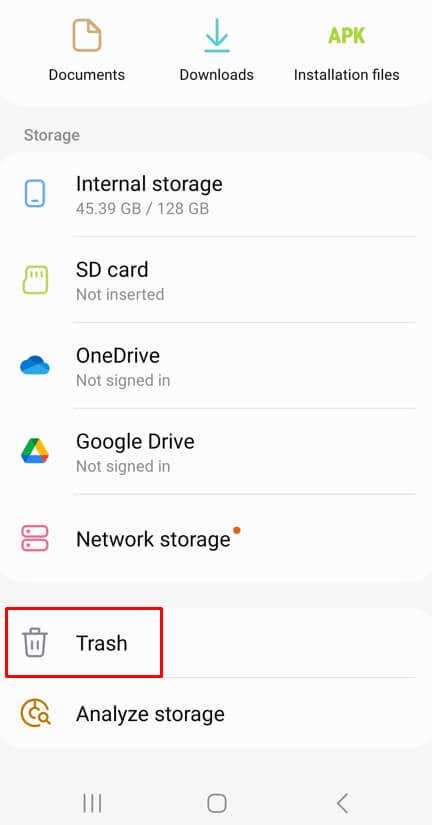
5. App-Download-Verlauf
Wenn Sie eine App versehentlich gelöscht haben, können Sie sie jederzeit über den App-Download-Verlauf wiederherstellen. Auf Android-Geräten geht das ganz einfach über den Google Play Store. So geht's:
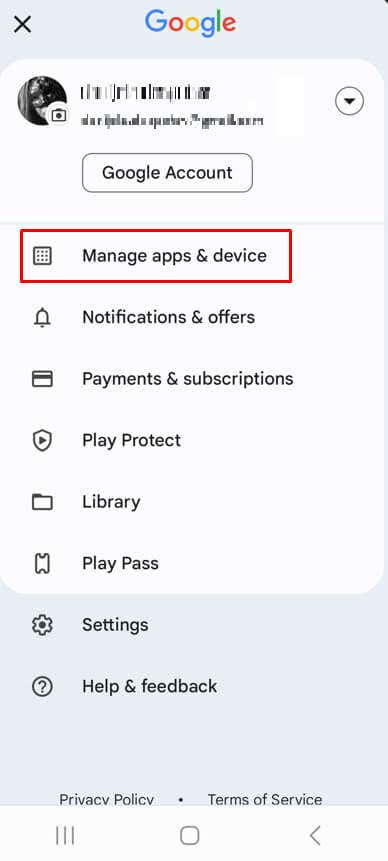
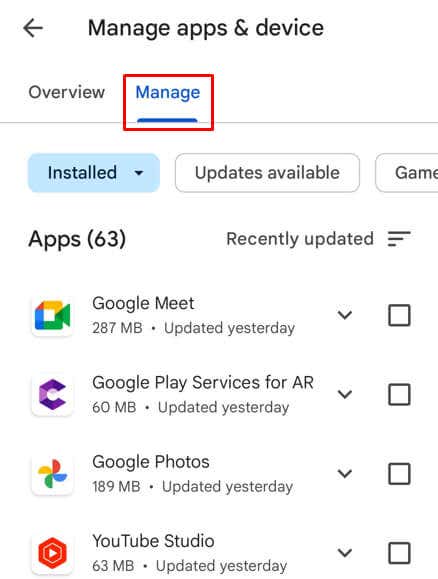
Und das ist es! Sie können jetzt Ihren digitalen Raum sauber halten. Egal, ob Sie alte Dateien löschen, Speicher freigeben oder einfach nur einen kleinen digitalen Frühjahrsputz machen, das Finden des Android-Papierkorbs ist Ihre Geheimwaffe..